内网配置nat123端口映射,实现外网连接内网ORACLE数据库
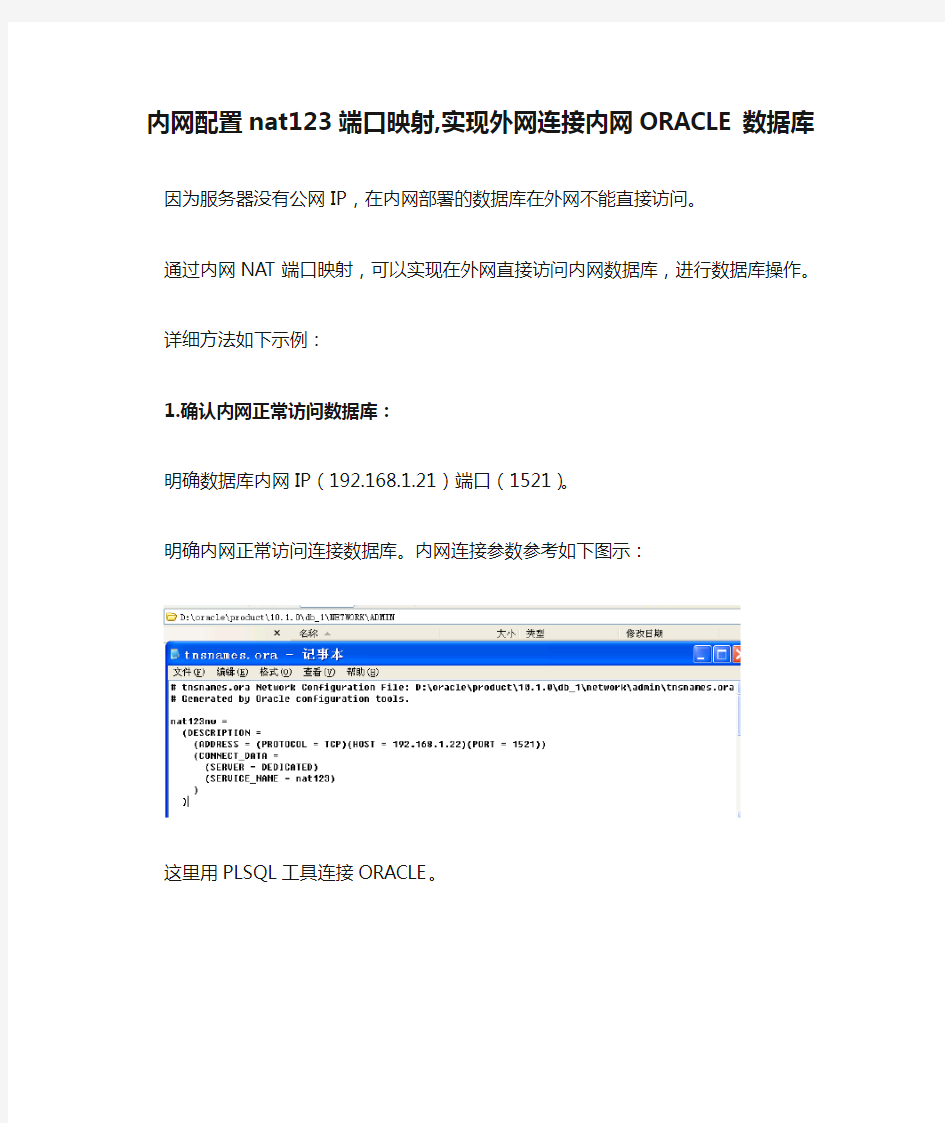

内网配置nat123端口映射,实现外网连接内网ORACLE数据库
因为服务器没有公网IP,在内网部署的数据库在外网不能直接访问。
通过内网NAT端口映射,可以实现在外网直接访问内网数据库,进行数据库操作。
详细方法如下示例:
1.确认内网正常访问数据库:
明确数据库内网IP(192.168.1.21)端口(1521)。
明确内网正常访问连接数据库。内网连接参数参考如下图示:
这里用PLSQL工具连接ORACLE。
2.配置nat123端口映射:
内网登录nat123,端口映射添加。
添加映射,内网IP:(192.168.1.22),内网端口(1521),外网网址(为空),外网端口(15210,可10000-65535之间自定义)。
确认保存成功,关闭添加映射窗口后,查看端口映射列表。
显示已添加端口映射信息。显示此外网网址(122.10.93.61)是自动分配的公网IP。
图标显示小笑脸时,表示映射服务正常,当前可通过外网地址端口(122.10.93.61:15210)直接连接内网ORACLE数据库。
在非原数据库内网环境下连接参数参考如下图示:
配置ORACLE连接参数,
连接ORACLE数据库
连接成功
到此,只要不关闭或退出映射服务,即可在外网直接连接内网ORACLE数据库
电脑局域网共享设置
电脑局域网共享设置 1. 硬件是否连通 我们在计算机的连机之前首先要确认的就是这两台计算机在网络上是否已经连接好了,也就是说硬件部分是否连通。可以通过开始-运行中用ping命令来检测。将两台计算机都最好是各自手动设置IP(比如172.192.0.1 子网掩码255.255.255.0 而另一个是172.192.0.2 子网掩码相同)使用命令ping 172.192.1.2(在IP是172.192.0.1 的计算机上使用)使用ping 172.192.0.1 (IP是172.192.0.2上使用)看两台电脑是否已经连通。若连通了就可以了,若没那就要检查硬件的问题了,比如网卡是不是好的有没有插好网线是不是好的一般也就这3个情况了。 关于IP的具体设置步骤: 我的电脑-控制面板-网络连接-本地连接右键属性-常规-找到TCP/IP协议-点下面的属性-常规-选择使用下面的IP地址,然后填IP和子网掩码就可以了。 2.在网络邻居看不到对方 请确认自己的工作组是否正确双方应在相同的工作组里面具体的操作如下: 电击“我的电脑右键-属性-计算机名”可以看到你的工作组。要修改的话就点“更改”就可以了。 3. 出现字句“您可能没有权限使用网络资源,请与这台服务器的管理员联系以查明您是否有访问权限” 在说明时没有特别指出的话我们都以默认的guest帐户连机 ⑴当你在自己的电脑上点机网络邻居的时候出现的,可能的原因有: ①XP本身所自带的网络防火墙没有关闭,请关闭。设置如下: 我的电脑-控制面板-网络连接-本地连接右键属性-高级就可以看到了,把那个勾去掉,不用管它的提示。 ⑵当你在网络邻居的查看工作组计算机里面看到了对方,但点击的时候出现上面字句的原因: ①恭喜你原因是出在对方的计算机上的 ②对方没有关掉防火墙(自身的,后来装的都有可能) ③对方没有开启guest帐户 ④位于我的电脑-控制面板-管理工具-安全设置-本地安全策略-用户权利指派中的“拒绝从网络登陆”看看有没,有guest 就删除 ⑸对方在注册表里做过一些修改如下: [HKEY_LOCAL_MACHINE\SYSTEM\CurrentControlSet\Control\Lsa] "restrictanonymous"=dword:00000001 ;禁止空连接若改2则匿民用户无法连接你的IPC共享把这个删除就可以了。 4.连机是不是一定要开启guest帐户 答案是否定的,连机不一定非要开启guest帐户。只要你愿意,你甚至可以有管理员帐户登陆,只要更改相关的设置就可以了。设置如下: 我的电脑-控制面板-管理工具-安全设置-本地安全策略-安全选项中“网络访问:本地帐户的共享和安全模式”(默认是来宾)改为“经典”即可。然后连机点击对方的时候,用户那一栏是可以自己填的,可以用对方电脑上的任何已经开启了的用户进行登陆。不过需要注意的一点是在这个安全选项中还有一项那就是“帐户:使用空白密码的本地帐户只允许进行控制台登陆”也就是说对方电脑上的别的帐户,比如说管理员帐户密码是空的反而不能登陆。这时可以关掉这个项或者让对方给需要登陆的帐户设置个密码。 5.关于guest帐户的一些问题
Oracle数据库操作命令
Oracle数据库操作命令 1.登录数据库: SQL Window 与Command Window Sqlplus system/密码@orcl 2.关闭数据库: Sqlplus/as sysdba Shutdown immediate 3.启动数据库: Sqlplus/as sysdba(已登录时可不用再写) Startup 4.查看参数 ①查看数据库:show parameter db_name; ②查看实例:show parameter instance; ③查看实例名:show parameter instance_name; ④查看Oracle数据库中当前用户所拥有的表: select table_name from user_tables; ⑤查看Oracle数据库中当前用户所能访问的表: Select user,table_name from all_tables; ⑥查看Oracle数据库中本用户下所有的列: Select table_name,column_name from user_tab_columns; Oracle表空间: 5.在数据库orcl中,创建表空间的命令: Create tablespace 表空间名datafile ‘C:\表空间名.dbf’ size 20M; 6.为表空间中添加数据文件命令格式: Alter tablespace 表空间名add datafile ‘D:\表空间名.dbf’ size 100M; 7.创建表空间后,在数据字典中获得其相关信息(查看表空间的数据文件): Select tablespace_name,file_name from dba_data_files; 8.创建表空间时,还可指定数据文件自动扩展机制(指定每次增长尺寸为5M) Create tablespace 表空间名datafile ‘C:\表空间名.dbf’ size 20M autoextend on next 5M; 允许物理文件无限制增长存在一定风险,此时可在创建时设定表空间的最大大小(如500M) Create tablespace 表空间名datafile ‘C:\表空间名.dbf’ size 20M autoextend on next 5M maxsize 500M; 9.修改数据库的默认表空间: Alter database default tablespace 表空间名; 查看某用户的缺省表空间: Select username,default_tablespace from dba_users where username=’用户名’; 修改某用户的缺省表空间: Alter user 用户名default tablespace 表空间名; 10.创建数据库用户: Create users 用户名identified by 密码default tablespace 表空间名; 修改用户的密码:
端口映射教程全教程
端口映射教程全教程 对于内网用户,做端口映射可以使你从内网变成外网,进行毫无阻碍的数据传输,从而提高你的下载上传速度。(本文来自网咯) 首先,确定你是公网还是内网? 判断公网还是内网的方法: 用ipconfig查: (1)Windows 9x/Me用户 用鼠标选择“开始”->“程序”->“MS-DOS方式”,打开一个DOS命令行窗口,执行:ipconfig (2)Windows NT/2000/XP用户 用鼠标选择“开始”->“程序”->“附件”->“命令提示符”,打开一个DOS命令行窗口,执行:ipconfig Ethernet adapter 本地连接: Connection-specific DNS Suffix . : Description . . . . . . . . . . . : Realtek RTL8139/810x Family Fast Ethernet NIC Physical Address. . . . . . . . . : 00-11-D8-EB-8B-A8 DHCP Enabled. . . . . . . . . . . : No IP Address. . . . . . . . . . . . : 192.168.1.250 就是你电脑的IP地址 Subnet Mask . . . . . . . . . . . : 255.255.255.0 子网掩码 Default Gateway . . . . . . . . . : 192.168.1.1 网关,也就是你路由器的IP地址! DNS Servers . . . . . . . . . . . : 202.96.134.133 202.96.128.68 如果你的IP是以下三种基本上判定为内网: 10.x.x.x;172.x.x.x;192.168.x.x。 现在我们找到了路由器的IP地址后,可以直接在浏览器地址栏输入路由器的IP,进入路由器的设置界面!进行端口映射! 这里根据网友们的成功经验。特地把ADSL分为有Virtual Server(虚拟服务器)设置和只有NAT(端口映射)设置的两种。 一种是最常见的WEB方法,就是在浏览器中填入设奋的IP,如QX1680,就是在浏览器地址栏输入IP 地址:10.0.0.2,出现提示栏后,输入用户名admin,密码qxcommsupport,就可以管理员设置界面了。最常见和最简单的就是这种方法。
Oracle数据库设计文档模板
DR-RD-020(V1.1) 超市管理系统 数据库设计说明书 (内部资料请勿外传) 编写:丁东亚日期:2013-12-03 检查:日期: 审核:日期: 批准:日期: 淮阴师范学校 超市管理系统 (1) 数据库设计说明书 (1)
1 引言 (2) 1.1 编写目的 (2) 1.2 术语表 (2) 1.3 参考资料 (3) 2 数据库环境说明 (3) 3 数据库的命名规则 (3) 4 逻辑设计 (3) 5 物理设计 (4) 5.1 表汇总 (4) 5.2 表[X]:[XXX表] (4) 5.3 视图的设计 (6) 5.4 存储过程、函数及触发器的设计 (6) 6 安全性设计 (6) 6.1 防止用户直接操作数据库的方法 (6) 6.2 用户帐号密码的加密方法 (7) 6.3 角色与权限 (7) 7 优化 (7) 8 数据库管理与维护说明 (7) 1引言 1.1 编写目的 本需求的编写目的在于研究超市管理系统软件的开发途径和应用方法。 本需求的预期读者是与超市管理系统软件开发有联系的决策人,开发组成人员,扶助开发者,支持本项目的领导和公司人员,软件验证者。 1.2 术语表 定义系统或产品中涉及的重要术语,为读者在阅读文档时提供必要的参考信息。
1.3 参考资料 2数据库环境说明 提示: (1)说明所采用的数据库系统,设计工具,编程工具等 (2)详细配置 3数据库的命名规则 提示: (1)说明本数据库的命名规则,例如:本数据库设计完全按照《xx数据库设计规范》命名。 (2)如果本数据库的命名规则与公司的标准不完全一致的话,请作出解释。 4逻辑设计 数据实体-关系图 (说明本数据库将反映的现实世界中的实体、属性和它们之间的关系等的原始数据形式,建
ORACLE数据库学习心得
ORACLE数据库结课论文 一个好的程序,必然联系着一个庞大的数据库网路... 今年我们学习了oracle数据库这门课程,起初的我,对这个字眼是要多陌生有多陌生,后来上课的时候听一会老师讲课,偶尔再跟上上机课,渐渐的学会了不少东西,但我感觉,我学到的仍是一些皮毛而已,怀着疑惑和求知的心态,我在网上搜索了关于oracle数据库的一些知识。 1.ORACLE的特点: 可移植性ORACLE采用C语言开发而成,故产品与硬件和操作系统具有很强的独立性。从大型机到微机上都可运行ORACLE的产品。可在UNIX、DOS、Windows等操作系统上运行。可兼容性由于采用了国际标准的数据查询语言SQL,与IBM的SQL/DS、DB2等均兼容。并提供读取其它数据库文件的间接方法。 可联结性对于不同通信协议,不同机型及不同操作系统组成的网络也可以运行ORAˉCLE数据库产品。 2.ORACLE的总体结构 (1)ORACLE的文件结构一个ORACLE数据库系统包括以下5类文件:ORACLE RDBMS的代码文件。 数据文件一个数据库可有一个或多个数据文件,每个数据文件可以存有一个或多个表、视图、索引等信息。 日志文件须有两个或两个以上,用来记录所有数据库的变化,
用于数据库的恢复。控制文件可以有备份,采用多个备份控制文件是为了防止控制文件的损坏。参数文件含有数据库例程起时所需的配置参数。 (2)ORACLE的内存结构一个ORACLE例程拥有一个系统全程区(SGA)和一组程序全程区(PGA)。 SGA(System Global Area)包括数据库缓冲区、日志缓冲区及共享区域。 PGA(Program Global Area)是每一个Server进程有一个。一个Server进程起动时,就为其分配一个PGA区,以存放数据及控制信息。 (3)ORACLE的进程结构ORACLE包括三类进程: ①用户进程用来执行用户应用程序的。 ②服务进程处理与之相连的一组用户进程的请求。 ③后台进程ORACLE为每一个数据库例程创建一组后台进程,它为所有的用户进程服务,其中包括: DBWR(Database Writer)进程,负责把已修改的数据块从数据库缓冲区写到数据库中。LGWR(Log Writer)进程,负责把日志从SGA中的缓冲区中写到日志文件中。 SMON(System Moniter)进程,该进程有规律地扫描SAG进程信息,注销失败的数据库例程,回收不再使用的内存空间。PMON (Process Moniter)进程,当一用户进程异常结束时,该进程负责恢复未完成的事务,注销失败的用户进程,释放用户进程占用的资源。
路由器端口映射的原理及设置方法介绍
路由器端口映射的原理及设置方法介绍 端口映射其实就是我们常说的NAT地址转换的一种,其功能就是把在公网的地址转翻译成私有地址,采用路由方式的ADSL宽带路由器拥有一个动态或固定的公网IP,ADSL直接接在HUB 或交换机上,所有的电脑共享上网。这时ADSL的外部地址只有一个,比如61.177.0.7。而内部的IP是私有地址,比如ADSL设为192.168.0.1,下面的电脑就依次设为192.168.0.2到192.168.0.254。 在宽带路由器上如何实现NAT功能呢?一般路由器可以采用虚拟服务器的设置和开放主机(DMZ Host)。虚拟服务器一般可以由用户自己按需定义提供服务的不同端口,而开放主机是针对IP 地址,取消防火墙功能,将局域网的单一IP地址直接映射到外部IP之上,而不必管端口是多少,这种方式只支持一台内部电脑。 最常用的端口映射是在网络中的服务器使用的是内部私有IP地址,但是很多网友希望能将这类服务器IP地址通过使用端口映射能够在公网上看到这些服务器,这里,我们就需要搞清楚所用服务的端口号,比如,HTTP服务是80,FTP服务则是20和21两个端口,而安仕达连锁店软件需要使用到是3个端口,默认是8088、9000、9001,通过MstarDB服务来设置,见下图。 这里我们以最常用的80端口为例,设置一个虚拟HTTP服务器,假设路由器IP地址为192.168.2.1。
第一步,在浏览器中输http://192.168.2.1,进行网络配置。 第二步,进入虚拟服务器页面设置NAT端口映射,依次填入3个端口,端口类型为TCP或者ALL,主机IP地址填写内部DB服务器所在的IP,然后保存并重新启动路由器,设置就完成了。 以后外网安仕达软件访问路由器的IP,就可以直接连接到我们定义的内部服务器上,实现了路由器内的端口映射,有2个理由需要使用这个技术(英文简称是NAT),(1)服务器直接上网容易被黑客和病毒攻击;(2)许多情况,企业需要通过路由器来支持更多的电脑一起使用因特网。 注意:NAT技术是要求服务器IP是固定的,因为NAT里面只绑定了IP,所以要求实施人员要保证服务器的IP固定,要实现这个目标有以下几个方案: (1)关闭路由器的DHCP服务,手动设置服务器的IP (2)打开路由器的DHCP服务,通过网卡绑定的方式来将服务器地址设置为静态地址(见下图)
ORACLE数据库设计指南
数据库设计核心原则 罗代均 一、3NF第三范式 通常认为,第三范式在性能,扩展性和数据完整性方面达到了最好平衡. 通常认为,第三范式在性能,扩展性和数据完整性方面达到了最好平衡. 有以下几个要点。有以下几个要点。 1.一个表只描述一个单一的事物(实体)。一个表只描述一个单一的事物 2.表内的每一个值在整个数据库只出现一次(外键除外) 2.表内的每一个值在整个数据库只出现一次(外键除外)。表内的每一个值在整个数据库只出现一次 3.表内的每一行都应该被唯一的标识(有唯一主键)。 3.表内的每一行都应该被唯一的标识(有唯一主键)。表内的每一行都应该被唯一的标识 4.表内不存储与主键无关的信息。表内不存储与主键无关的信息 二、字段设计技巧 1.确保表中没有计算字段 计算字段的值,是由其他字段的值计算而来,当你更新其他字段的时候,很容易忽略同时更新这个计算字段,造成数据的错误。 2.确保这个字段的值只有一个 例如下表Users: 用户ID 用户名称电话号码 001 robin 1358888888/028-*******/… 电话号码的值就不只一个,因此电话字段不能放在users表中,解决办法是增加一个表Phone 电话号码ID 用户ID 电话号码 001 001 13588888 002 001 028-888888 这个表就是Users的从表,用户ID是外键. 还有地址address,和电话的情况类似。 3.尽可能地细分字段 如下雇员表(employee) 雇员ID 雇员名称地址 emp_id emp_name emp_address 001 Robin 四川省成都市高新区天泰路1号 这里的emp_address就可以细分,改进的表如下 雇员ID 雇员名称国家省/直辖市地/市 001 罗代均china 四川成都区/县高新区街道天泰路1号 这样更方便我们编辑和统计,有利于保证数据的完整性。 三数据表设计技巧 1.为表内的每一个字段添加表名缩写 例如客户表 customer cust_id cust_name cust_type cust_city ... 这样书写SQL语句时,很容易就知道这个字段属于哪个表,代表什么含义。 例如cust_city ,就不会和employee表的emp_city混淆了。
解决局域网共享问题,提示:无法访问.你可能没有权限使用网络资源
默认情况下,Windows XP的本地安全设置要求进行网络访问的用户全部采用来宾方式。同时,在Windows XP安全策略的用户权利指派中又禁止Guest用户通过网络访问系统。这样两条相互矛盾的安全策略导致了网内其他用户无法通过网络访问使用Windows XP的计算机。你可采用以下方法解决. 方法一:解除对Guest账号的限制 点击“开始→运行”,在“运行”对话框中输入“GPEDIT.MSC”(或者输入:secpol.msc,打开本地安全设 置),打开组策略编辑器,依次选择“计算机配置→Windows设置→安全设置→本地策略→用户权利指派”,双击“拒绝从网络访问这台计算机”策略,删除里面的“GUEST”账号。这样其他用户就能够用Guest 账号通过网络访问使用Windows XP系统的计算机了。 方法二:更改网络访问模式 打开组策略编辑器,依次选择“计算机配置→Windows设置→安全设置→本地策略→安全选项”,双击“网络访问:本地账号的共享和安全模式”策略,将默认设置“仅来宾?本地用户以来宾身份验证”,更改为“经典:本地用户以自己的身份验证”。 现在,当其他用户通过网络访问使用Windows XP的计算机时,就可以用自己的“身份”进行登录了(前提是Windows XP中已有这个账号并且口令是正确的)。 3、将安全选项中的使用空密码的本地账户只允许控制台登录改为已禁用。原来在“安全选项”中有一个“账户:使用空白密码的本地账户只允许进行控制台登录”策略默认是启用的,根据Windows XP 安全策略中拒绝优先的原则,密码为空的用户通过网络访问使用Windows XP的计算机时便会被禁止。我们只要将这个策略停用即可解决问题。 一般情况下上述方法可实现局域网之间文件共享了。倘若仍不能访问,需检查一下设置: 1、关闭防火墙,防火墙会阻止计算机之间的访问; 2、启用guest账户; 3、本地连接-属性- Microsoft网络的文件和打印机共享; 4、我的电脑→工具→文件夹选项→查看→去掉“使用简单文件共享(推荐)”前的勾; 5、注册表:HKEY_LOCAL_MACHINE\SYSTEM\CurrentControlSet\Control\Lsa右边窗口 RestrictAnonymous的值是否为0; 6、检查电脑是否在工作组计算机中;右击“我的电脑”→“属性”→“计算机名”,看该选项卡 中有没有出现你的局域网工作组名称,如“workgroup”等。然后单击“网络ID”按钮,开始“网络标识向导”:单击“下一步”,选择“本机是商业网络的一部分,用它连接到其他工作着的计算机”;单击“下一步”,选择“公司使用没有域的网络”;单击“下一步”按钮,然后输入你的局域网的工作组名,如“work”,再次单击“下一步”按钮,最后单击“完成”按钮完成设置。 7、Server服务是否启动;运行-services.msc- 找到"server"服务,启动该服务即可; 8、设置密码访问的方法改下以下设置即可: (1).开始-运行secpol.msc -本地策略-安全选项-在右边找到“网络访问:本地用户的共享和安全模式-属性-改成”仅来宾-本地用户以来宾身份验证“确定。
oracle数据库操作手册
操作手册 目录 一.表空间 (4) 1.创建表空间 (4) 2.增加表空间 (4) 3.删除表空间 (5) 4.查询表空间状态 (5) 5.查询数据文件路径 (5) 6.移动表空间中数据文件的路径 (5) 7.移动表和索引到其他表空间 (6) 8.查看表空间的使用率 (7) 二.用户和权限 (9) 1.创建用户 (9) 2.修改用户的密码 (9) 3.给用户授权 (9) 4. 查询数据库系统上有多少用户,文件名和创建时间 (10) 三.归档和非归档模式 (10) 1.查看数据库的归档模式 (10) 2.修改数据库的归档模式 (10) 四.日志文件 (11) 1.查询日志文件信息 (11) 2.增加日志文件配置信息 (12) 3.增加日志成员 (12) 4.删除一组日志 (12) 五.密码文件 (13) 1.创建密码文件 (13) 六.参数文件(SPFILE PFILE) (13) 1.查看数据库使用参数文件(SPFILE 还是PFILE) (13) 2.创建SPFILE (13) 3.通过PFILE 启动数据库 (13) 七.STATSPACK (14) 1.安装STATSPACK (14) 2.数据采集 (14) 3.设置自动快照 (14) 4.设置数据采集的时间 (14) 八.ORACLE信息查询 (15) 1.查询ORACLE数据库的名字,创建日期 (15) 2. 查询ORACLE所在操作系统的主机名,实例名,版本 (15) 3.查询ORACLE数据库系统版本详细信息 (15) 九.控制文件 (16) 1.查询控制文件 (16) 2.备份控制文件 (16)
十.索引 (16) 1.创建普通索引 (16) 2.创建位图索引 (16) 3.查询索引所在的表,表空间,索引类型 (16) 4.查询索引所在的列 (17) 十一.主键 (17) 1.定义主键 (17) 2.查询主键索引 (18) 3.查询约束信息 (18) 4.禁止约束 (18) 5.开启主键 (19) 十二.手工建库脚本 (19) 十三..PROFILE文件内容 (19) 十四.做定时JOB (20) 1.创建存储过程,为此存储过程作定时JOB (20) 2.定时JOB 的参数说明 (21) 十五.查询出SQL语句 (22) 1.通过SID 找出HASH VALUE 值 (22) 2.通过HASH VALUE 值查询出SQL 语句 (22) 3.根据HASH VALUE 值查询出对应的 SESSLIN SID (22) 4.根据HASH VALUE 找出对应的机器名称 (22) 5.通过HASH VALUE 查询出该语句的执行计划 (23) 6.查询存储过程 (23) 7.查询对象属于哪个用户 (23) 8.查询表的分析时间 (23) 9.查询对象(表)的类型 (23) 十六.查询脚本 (24) 1.查询等待事件 (24) 2.查询大表已经索引超过2G 的对象 (24) 3.查看锁 (25) 十七.基本的SQL语句 (25) 1.对表的操作 (25) 2.常用的函数 (26) 十八.安装手册 (27) 十九.错误总结 (27) 1. ORA-00257: 归档程序错误 (27) 二十.故障处理 (29) 1.日志挖掘 (29) 2.行链接行迁移 (30) 3.逻辑备份(exp/imp) (35) 4.关闭和启动数据库的步骤 (36) 二十一.METALINK操作 (37) 1.开二级别SR (37) 2.OPATCH 下载地址 (37)
内网通过路由器端口映射实现外网的远程访问
宽带路由器端口映射远程控制电脑利用宽带路由器端口映射或者是DMZ主机,再配合微软自带的终端服务实现在家里远程操作办公室电脑。 图解宽带路由器端口映射远程控制电脑,关于很多的宽带路由器端口映射问题,都是涉及到远程控制电脑的,所以要先了解远程控制电脑的一些基本知识才能为以后的日志配置做好准备。 宽带路由器端口映射方案一:由于小李的电脑在局域网内,只有利用反弹型远程控制软件(如:灰鸽子等);但是,考虑到它属于后门程序,使用也比较复杂,便放弃这个方案。 宽带路由器端口映射方案二:利用宽带路由器端口映射或者是DMZ主机,再配合微软自带的终端服务实现在家里远程操作办公室电脑。宽带路由器端口映射实现步骤: 1、查看小李办公室电脑IP网关地址(一般情况下网关地址就是路由器LAN口地址,这个就是要访问的内网电脑),在浏览器里面输入http://192.168.1.1。输入相应的用户以及密码进入路由器(默认情况下都是admin),如下图所示:
2、依次点击网络参数——WAN口设置。一般情况下WAN口连接类型是PPPoE,请注意选定“自动连接,在开机和断线后自动进行连接”,再点击保存,如下图所示:
3、为了方便,不使用第二步,直接点击设置向导:如下图 点击下一步,出现: 如果是宽带拨号上网选择第二个,PPPoE(ADSL虚拟拨号),下一步输入上网账号和密码:
输入完成,点击下一步,设置无线上网账号和密码: 完成: 4、接下来设置路由器映射: 依次点击转发规则——虚拟服务器,添加端口和IP地址
继续添加远程桌面端口3389。 同时,还可以通过DMZ主机实现;但是,这个方法有很大的风险,容易受到来自外部的攻击。打开DMZ主机的方法如下;依次点击转发规则——DMZ主机,填写相应的IP地址,并勾选启用,如下图所示: 5、在上图中,我们看到了553端口对应的IP为:192.168.1.9;而3389端口对应的IP为:192.168.1.168。其原因在于,系统不可能为不同的IP转发相同的端口,我们可以通过修改一些电脑的服务端口,来实现分别为不同用户可以在家里远程控制办公室电脑。(实现多个桌面远程控制) ◆修改终端服务端口号的方法如下,依次注册表:
局域网内所有电脑的文件共享设置 (全)
局域网内所有电脑的文件共享设置 应用场景: 在同一个路由器下挂的两台电脑A和B(或多台)可以互相共享文件,如电脑、音乐等,不需要下载下来,可以直接双击访问,并且可以设置权限对共享的文件只读或删改。 优势:操作简单,功能强大,由于在同一个局域网内传输速度很快,并且不需要双方同时操作(同时操作指一端发另一端要点击接收),如电脑A有个文件夹要传到周围几个人看,这个A时候可以在局域网内设置共享文件夹,其它同事有空就可以上去看,也可以下载下来。 缺点:这种共享设置受局域网管理员的管理,如果管理员出于信息安全的目的关闭了这个功能,那就只能采用其它方法了。操作方法: 1、将两台电脑都连接到同一个路由器下面,这里以TP-LINK路由 器为例,型号为TL-WR886N,连接方式可以是有线或无线。设想场景是电脑A 要共享文件夹01,电脑B要访问,并且B要修改文件夹01的内容,同时将文件02上传到文件夹1中。( 电脑A的系统为win7 32位旗舰版,电脑B为 win7 64位专业版)。 2、在电脑A的E建立“文件夹1”,并保存有3首MP3和1部电 影,如图1、2所示。
图1 图2 3、选中文件夹1并点击鼠标右键,在出现的菜单中选择“属 性”。在出现的属性界面中点击共享,如图3所示。
点击“共享”选项,如图4所示 图4 接着出现“文件共享”的界面,如图5,点击选择框的下拉选项,选定 “Everyone”,再按“添加”。
图5 图6
图7 点击“安全”的设置界面,选中“everyone”以后点击“编辑”,可以对来访用户的权限进行设置,包括读取、修改和写入。 图8
内网通过路由器端口映射实现外网的远程访问
宽带路由器端口映射远程控制电脑 利用宽带路由器端口映射或者是DMZ主机,再配合微软自带的终端服务实现在家里远程操作办公室电脑。 图解宽带路由器端口映射远程控制电脑,关于很多的宽带路由器端口映射问题,都是涉及到远程控制电脑的,所以要先了解远程控制电脑的一些基本知识才能为以后的日志配置做好准备。 宽带路由器端口映射方案一:由于小的电脑在局域网,只有利用反弹型远程控制软件(如:灰鸽子等);但是,考虑到它属于后门程序,使用也比较复杂,便放弃这个方案。 宽带路由器端口映射方案二:利用宽带路由器端口映射或者是DMZ 主机,再配合微软自带的终端服务实现在家里远程操作办公室电脑。宽带路由器端口映射实现步骤: 1、查看小办公室电脑IP网关地址(一般情况下网关地址就是路由器LAN口地址,这个就是要访问的网电脑),在浏览器里面输入192.168.1.1。输入相应的用户以及密码进入路由器(默认情况下都是admin),如下图所示:
2、依次点击网络参数——WAN口设置。一般情况下WAN口连接类型是PPPoE,请注意选定“自动连接,在开机和断线后自动进行连接”,再点击保存,如下图所示:
3、为了方便,不使用第二步,直接点击设置向导:如下图 点击下一步,出现: 如果是宽带拨号上网选择第二个,PPPoE(ADSL虚拟拨号),下一步 输入上网账号和密码:
输入完成,点击下一步,设置无线上网账号和密码: 完成: 4、接下来设置路由器映射: 依次点击转发规则——虚拟服务器,添加端口和IP地址
继续添加远程桌面端口3389。 同时,还可以通过DMZ主机实现;但是,这个方法有很大的风险,容易受到来自外部的攻击。打开DMZ主机的方法如下;依次点击转发规则——DMZ主机,填写相应的IP地址,并勾选启用,如下图所示:
Oracle数据库课程设计报告
课程设计报告书
目录 第1章引言 (3) 第2章概要设计 (5) 2.1系统需求分析 (5) 2.2系统结构设计 (5) 2.3系统功能模块 (6) 第3章数据库分析 (7) 3.1 数据库总体设计 (7) 3.2 数据表设计 (7) 3.3 数据库的创建 (8) 3.4存储过程和触发器 (10) 第4章详细设计及测试 (12) 4.1 系统界面 (12) 4.2 主要代码设计 (15) 4.3 功能整体链接测试 (18) 第5章课程设计心得 (19)
第1章引言 1.设计目的 使用VC,C++,C#等作为前台开发工具,使用Oracle作为后台数据库,所设计的管理系统应包含输入输出、查询、插入、修改、删除等基本功能。根据题目的基本需求,设计系统界面、数据库、编写程序(Oracle),并写出课程设计报告 1、阅读资料:每个人必须提前阅读教材有关Oracle、VC、C++、C#应用方面的内容以及其它相关书籍。 2、需求分析:题目要求达到的功能,所提供的原始数据,需要输出的数据及样式等。 3、数据库的设计:根据要求设计数据库的结构,包括:表、数据完整性、关系、视图。 4、数据库的安全性设计:登录用户、数据库用户、数据库角色、命令许可等方面 涉及到数据的所有操作要求采用存储过程的方式进行。 2.设计要求 1.选好题目:先分组,每组两个人(或单独完成),必须确保每题有两组人员选做,班长将本班同学的选题情况汇总后于16周之前交。 2.独立思考,独立完成:课程设计中各任务的设计和调试要求独立完成,遇到问题可以讨论,但不可以拷贝,否则不管是抄袭还是被抄袭,雷同的全部直接评定为不及格。 3.做好上机准备:每次上机前,要事先编制好准备调试的程序,认真想好调试步骤和有关环境的设置方法,准备好有关的文件。 4.根据编程实现的结果,按课程设计报告的撰写规范完成数据库系统课程设计报告(课程设计报告中必须有相关原理分析、程序设计、程序实现和程序调试等内容);课程设计报告的具体要求如下: 1)课设报告按照规定用A4纸张进行排版打印,否则要求返工; 2)课设报告的内容顺序如下:封面—任务书—中文摘要—目录—正文—附录; 3)正文不少于4000字,正文部分至少包含以下内容,并可大致作如下安排 1.引言(包括设计目的、要求、设计环境、同组人员及分工等内容)
局域网共享问题及相关解决办法
局域网共享问题及相关解决办法 以前一个局域网10多台机子互访问。安了蕃茄花园v2.3,感觉主题漂亮,桌面壁纸自动换,很爽。访问局域网计算机没问题。可网内其它机子在工作组内能看到我的机子,但打不开。说什么“没有权限”。所有设置都作了如下改动(网上找的),依然无效,何故?但求高手指点。 “网上邻居”无法互访问题解决方法大全 “网上邻居”无法互访的问题实在是太常见了,无论在学校,网吧还是家里多台电脑联机,都有可能遇到网上邻居无法互访的故展。“网上邻居”无法访问的故障多种多样,总结起来基本上有下面的几个: 1,没有共享资源/共享服务未启用。 症状:电脑与电脑间可以Ping通,但无法访问共享资源,在“计算机管理”中查看“本地共享”后会弹出“没有启动服务器服务”的错误对话框。 解决:在控制面板-管理工具-服务中启动Server服务。并设置“启动类型”为“自动”。 2,IP设置有误。 症状:双机之间无法互Ping,连接用的双绞线经过测试没有问题,没有安装防火墙。 解决:检查两台电脑的IP是否处在同一网段,还有子掩码是否相同。 3,WINXP默认设置不正确。 症状:从WIN98/2000/2003上无法访问另一台WINXP的机器。 解决:在“控制面板”中的“用户帐户”启用Guest帐号。然后在运行中输入secpol.msc 启动“本地安全策略”。 本地策略-> 用户权利指派,打开“从网络访问此计算机”,添加Guest帐户 本地策略-> 安全选项,禁止"帐户:使用空白密码的本地帐户只允许进行控制台登陆"。 另外有时还会遇到另外一种情况:访问XP的时候,登录对话框中的用户名是灰的,始终是Guest用户,不能输入别的用户帐号。 解决:本地策略-> 安全选项-> "网络访问:本地帐户的共享和安全模式",修改为"经典-本地用户以自己的身份验证" 4,系统漏洞修补软件修改了安全策略。 症状:在“网上邻居”中可以看到对方的计算机,但是访问共享时却提示“没有权限访问网络”
端口映射详解
端口映射详解 一、端口映射的定义 端口映射又称端口转发。端口映射过程就如同你家在一个小区里B栋2410室,你朋友来找你,找到小区门口,不知道你住哪层哪号?就问守门的保安,保安很客气的告诉了他你家详细门牌号,这样你朋友很轻松的找到了你家。这个过程就是外网访问内网通过端口映射的形象说法。 二、为什么要进行端口映射 目前的网络接入主要有2种: 1.ADSL连接猫再直接连接主机,这种情况主机是直接进行ADSL宽带拨号,连接上网通过运行CMD执行ipconfig /all命令可以查看到,PPP拨号连接所获取到得是一个公网IP 地址,这种类型的网络是不需要做端口映射的(如下图所示) 2.ADSL通过路由器来进行拨号,主机通过路由器来进行共享上网,这种情况下主机获
取到得通常会是一个192.168.x.x类型的私有内网IP地址,这类情况下,是需要在路由器做端口映射,转发端口到对应的服务器上; 三、端口映射的设置方法 常见端口列表: 要进行端口映射,首先需要了解清楚服务程序所需要映射的端口是多少 以下列举了部分服务需要映射的默认服务端口号 turbomail邮件服务 SMTP TCP25 POP3 TCP110 turbomail (webmail)服务 HTTP 8080 以下讲解几款市面主流品牌路由器的端口映射 1)Tp-link R460+ 1、内网192.168.1.21是TurboMail服务器,TP-LINK系列路由器的默认管理地址为192.168.0.1,账号admin密码admin 登录到路由器的管理界面,点击路由器的转发规则—虚拟服务器—添加新条目(如图)。
Oracle数据库设计策略及规范
Oracle数据库设计策略及规范 设计策略及规范 1. 目的 定义Oracle数据库设计规范,作为数据库规划、设计、开发以及维护人员的技术参考资料。用以规范和指导相关人员的设计行为。 2. 概述 本文档根据Oracle数据库性能特点,描述对表、视图、存储过程、对象命名等方面的设计规范。 3. 基本策略 3.1 设计策略 ◆?分类拆分数据量大的表。 对于经常使用的表(如某些参数表或代码对照表),由于其使用频率很高,要尽量减少表中的记录数量。例如,银行的户主账表原来设计成一张表,虽然可以方便程序的设计与维护,但经过分析发现,由于数据量太大,会影响数据的迅速定位。如果将户主账表分别设计为活期户主账、定期户主账及对公户主账等,则可以大大提高查询效率。 ◆?分区策略 在拥有数500行以上的表时,采用分区策略。 ◆?索引设计。 对于大的数据库表,合理的索引能够提高整个数据库的操作效率。在索引设计中,索引字段应挑选重复值较少的字段;在对建有复合索引的字段进行检索时,应注意按照复合索引字段建立的顺序进行。例如,如果对一个5万多条记录的流水表以日期和流水号为序建立复合索引,由于在该表中日期的重复值接近整个表的记录数,用流水号进行查询所用的时间接近3秒;而如果以流水号为索引字段建立索引进行相同的查询,所用时间不到1秒。因此在大型数据库设计中,只有进行合理的索引字段选择,才能有效提高整个数据库的操作效率。 ◆?有时候为了提高性能。减少表的关联,恰当的数据冗余是允许的。 ◆?索引对新增,删除,更新的性能影响比较大,对相关的表的索引使用要权衡 ◆?为表和索引建立不同的表空间,禁止在系统表空间中放入非核心oracle系统成分的对象,确保数据表空间和索引表空间位于不同的磁盘磁盘驱动器上。 ◆?对于经常发生同时查询或频繁查询的表,最好把他放到不同的磁盘空间上 4. 逻辑设计规范 4.1 范式 ◆?如果没有性能上的原因,应该使用关系数据库理论,达到较高的范式,避免数据冗余。 ◆?如果在数据量上与性能上无特别要求,考虑到实现的方便性可以有适当的数据冗余,但基本上要达到3NF。 4.2 表设计 ◆?对于数据量比较大的表,根据表数据的属性进行分区,以得到较好的性能。如果表按某些字段进行增长,则采用按字段值范围进行范围分区;如果表按某个字段 的几个关键值进行分布,则采用列表分区;对于静态表,则采用Hash分区或列表分区;在范围分区中,如果数据按某关键字段均衡分布,则采用子分区的复合分区方法。 ◆?每个表均创建类型为Sequence的主键字段。 4.3 索引设计 ◆?常规OLTP应用,创建B-TREE索引,不创建位图索引。 ◆?不需要为小型数据表(<5000)创建索引。 ◆?给单个表创建的索引不超过5个,特别是海量交易类表。 ◆?索引条件查询结果记录,不超总记录的20%。 ◆?不要给固定选项的字段创建独立索引。 如只有‘男,女’的性别字段;‘是,否’的状态字段等,不要创建独立索引,位可以建立复合索引。 ◆?对于复合索引,索引字段顺序比较关键,把查询频率比较高的字段排在索引组合的最前面。 ◆?索引放到独立的表空间,该表空间不需要REDO LOG。 ◆?含有外键约束的表的字段,必须有单独索引。如订单明细的表头外键。 5. 对象命名规范 5.1 一般规范 5.1.1 语言 ◆?命名使用英文单词,不使用复数。 ◆?英文单词使用同对象本身意义相对或相近的单词。选择最简单或最通用的单词。不能使用毫不相干的单词来命名。 ◆?当一个单词不能表达对象含义时,用词组组合,如果组合太长时,采用简写或缩写,缩写要基本能表达原单词的意义。 ◆?当出现对象名重名时,是不同类型对象时,加类型前缀或后缀以示区别。 ◆?禁止使用中文或拼音缩写进行命名
怎样设置局域网共享
怎样设置局域网共享.txt19“明”可理解成两个月亮坐在天空,相互关怀,相互照亮,缺一不可,那源源不断的光芒是连接彼此的纽带和桥梁!人间的长旅充满了多少凄冷孤苦,没有朋友的人是生活的黑暗中的人,没有朋友的人是真正的孤儿。 在对方的主机开启共享,并在组策略里开启经典用户登陆模式,在对方建立个用户和密码,这样就可以了开启组策略在运行中gpedit.msc在计算机配置中的windows设置里的安全设置-->本地策略-->安全选项中找到网络访问:本地帐户的共享和安全模式,将本地来宾改为经典,就可以了。 1. 硬件是否连通 我们在计算机的连机之前首先要确认的就是这两台计算机在网络上是否已经连接好了,也就是说硬件部分是否连通。可以通过开始-运行中用ping命令来检测。将两台计算机都最好是各自手动设置IP(比如172.192.0.1 子网掩码 255.255.255.0 而另一个是 172.192.0.2 子网掩码相同)使用命令ping 172.192.1.2(在IP是172.192.0.1 的计算机上使用)使用ping 172.192.0.1 (IP是172.192.0.2上使用)看两台电脑是否已经连通。若连通了就可以了,若没那就要检查硬件的问题了,比如网卡是不是好的有没有插好网线是不是好的一般也就这3个情况了。 关于IP的具体设置步骤: 我的电脑-控制面板-网络连接-本地连接右键属性-常规-找到TCP/IP协议-点下面的属性-常规-选择使用下面的IP地址,然后填IP和子网掩码就可以了。 2.在网络邻居看不到对方 请确认自己的工作组是否正确双方应在相同的工作组里面具体的操作如下: 电击“我的电脑右键-属性-计算机名”可以看到你的工作组。要修改的话就点“更改”就可以了。 3. 出现字句“您可能没有权限使用网络资源,请与这台服务器的管理员联系以查明您是否有访问权限” 在说明时没有特别指出的话我们都以默认的guest帐户连机 ⑴当你在自己的电脑上点机网络邻居的时候出现的,可能的原因有: ① XP本身所自带的网络防火墙没有关闭,请关闭。设置如下: 我的电脑-控制面板-网络连接-本地连接右键属性-高级就可以看到了,把那个勾去掉,不用管它的提示。 ⑵当你在网络邻居的查看工作组计算机里面看到了对方,但点击的时候出现上面字句的原因: ①恭喜你原因是出在对方的计算机上的 ②对方没有关掉防火墙(自身的,后来装的都有可能) ③对方没有开启guest帐户 ④位于我的电脑-控制面板-管理工具-安全设置-本地安全策略-用户权利指派中的“拒绝从网络登陆”看看有没,有guest 就删除 ⑸对方在注册表里做过一些修改如下: [HKEY_LOCAL_MACHINE\SYSTEM\CurrentControlSet\Control\Lsa] "restrictanonymous"=dword:00000001 ;禁止空连接若改2则匿民用户无法连接你的IPC 共享 把这个删除就可以了。 4.连机是不是一定要开启guest帐户 答案是否定的,连机不一定非要开启guest帐户。只要你愿意,你甚至可以有管理员帐户登陆,只要更改相关的设置就可以了。设置如下: 我的电脑-控制面板-管理工具-安全设置-本地安全策略-安全选项中“网络访问:本地帐户
